Wie verkette ich zellen mit einem komma?
In Excel gibt es mehrere Methoden, mit denen Sie Zellen mithilfe eines Kommas zwischen Werten verketten können. In diesem Tutorial werden wir uns alle diese Methoden ansehen.
TEXTJOIN-Funktion zum Kombinieren von Zellen mit einem gemeinsamen Zeichen
Im folgenden Beispiel haben Sie numerische Werte im Bereich A1 bis A5 und müssen alle diese Werte in Zelle B1 kombinieren.
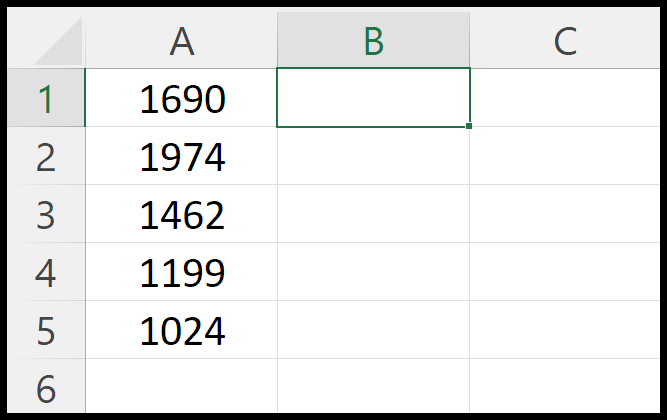
Sie können die folgenden Schritte verwenden:
- Geben Sie zunächst TEXTJOIN in Zelle B1 ein.
- Fügen Sie anschließend für das Trennzeichenargument ein Komma („“, „) hinzu. Dazu gehört auch ein Leerzeichen nach dem Komma.
- Geben Sie dann TRUE fürignore_empty ein.
- Wählen Sie nun den Bereich A1:A5 aus, in dem Sie die Werte kombinieren möchten.
- Geben Sie am Ende die schließende Klammer ein und drücken Sie dann die Eingabetaste.
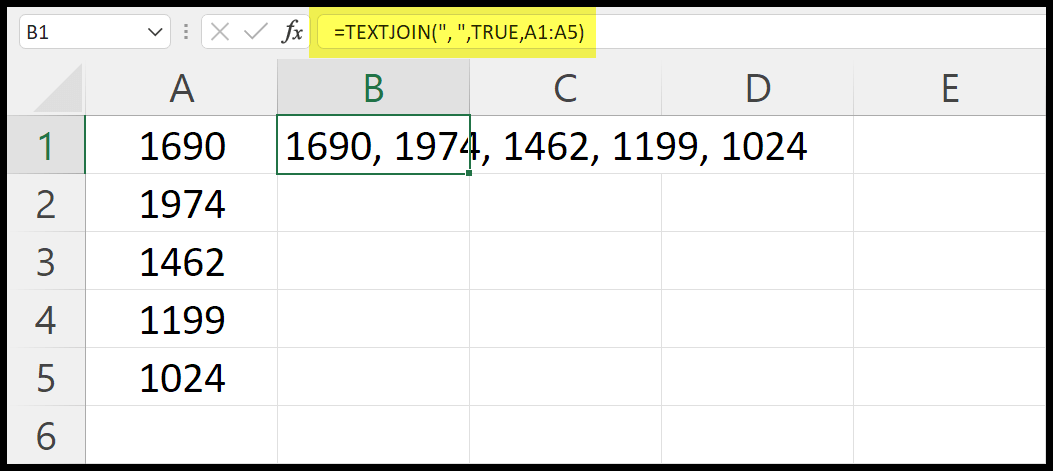
=TEXTJOIN(", ",TRUE,A1:A5)Verwenden Sie die CONCAT-Funktion, um Werte mit einem Komma zu verketten
Sie können hierfür auch die CONCAT-Funktion verwenden. Sie müssen jedoch neben den tatsächlichen Werten eine Hilfsspalte mit Kommas hinzufügen. Im folgenden Beispiel haben wir in Spalte B (B1:B5) Kommas hinzugefügt.
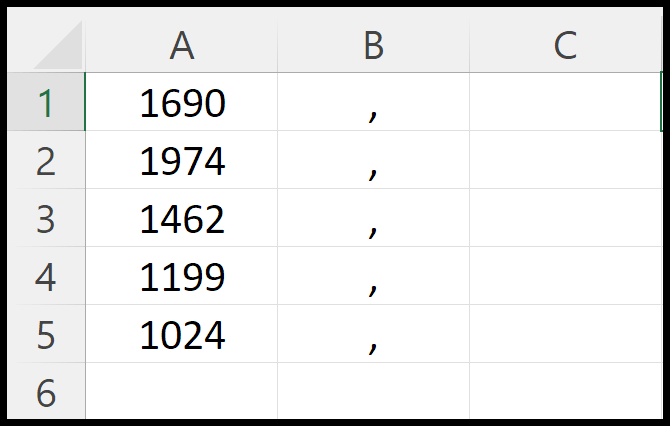
Nun ist die Formel ziemlich einfach. Geben Sie einfach die CONCAT-Funktion in Zelle C1 ein und beziehen Sie sich auf den gesamten Bereich (A1:B5). Wenn Sie die Eingabetaste drücken, erhalten Sie alle Werte in Zelle C1, gefolgt von einem Komma.
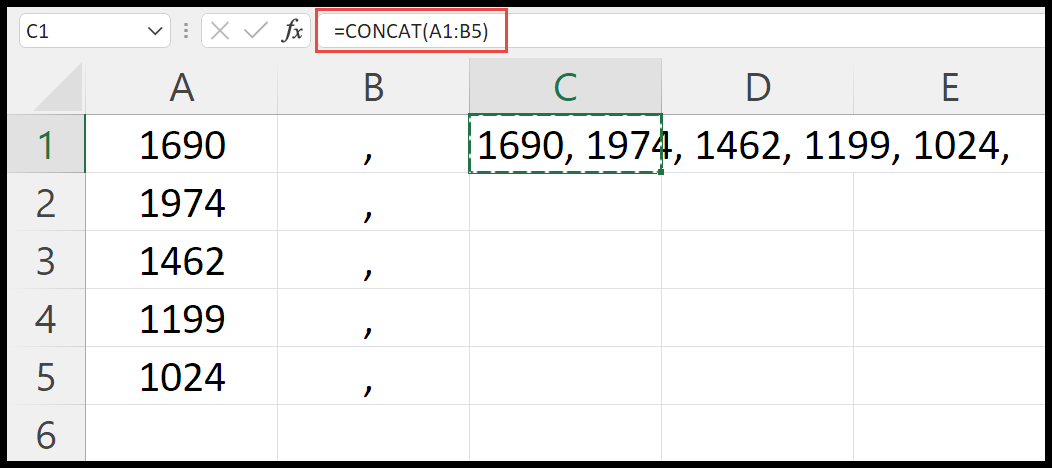
=CONCAT(A1:B5)Verwendung der einfachen Verkettungsmethode
Sie können auch die einfache Verkettungsmethode verwenden, bei der Sie auf jede Zelle verweisen und bei jedem Zellverweis ein Komma hinzufügen können.
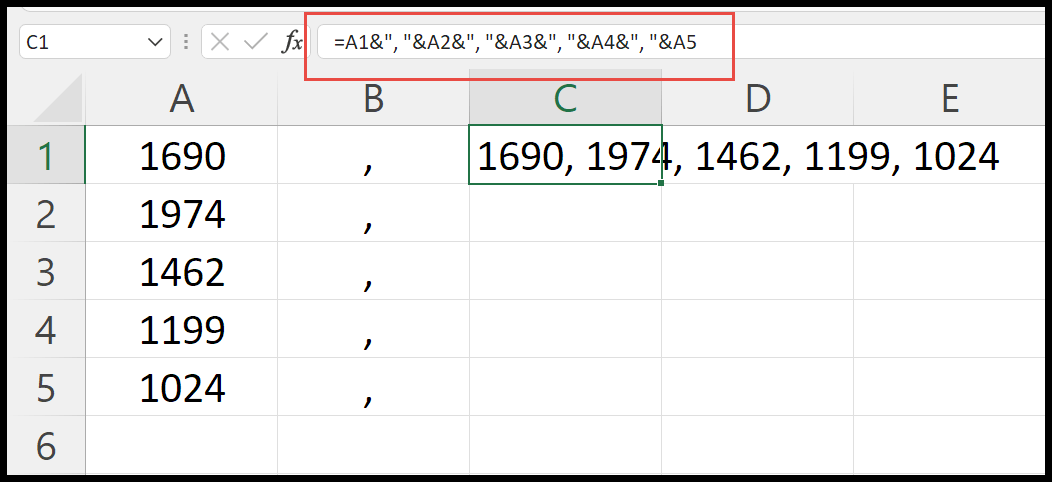
=A1&", "&A2&", "&A3&", "&A4&", "&A5Von allen Methoden, die wir verwendet haben, hat jede Methode ihren Vorteil. Aber ich verwende gerne TEXTJOIN, weil es mir mehr Flexibilität gibt, Werte in einer einzelnen Zelle zu kombinieren, ohne eine neue Hilfsspalte hinzuzufügen.